豊田 孝
![]() 今回は,一般のWindowsユーザーと,マイクロソフトから公開される各種の修正パッチ情報の関係を取り上げます。マイクロソフトは,今回発生した「Blaster(ブラスター)」ウイルスやその亜種ウイルスである「Welchi(ウェルチ)」に関する騒動について,このようなコメントを発表しています。基本的には,一般エンド・ユーザーへの対策が十分ではなかった,ということのようです。
今回は,一般のWindowsユーザーと,マイクロソフトから公開される各種の修正パッチ情報の関係を取り上げます。マイクロソフトは,今回発生した「Blaster(ブラスター)」ウイルスやその亜種ウイルスである「Welchi(ウェルチ)」に関する騒動について,このようなコメントを発表しています。基本的には,一般エンド・ユーザーへの対策が十分ではなかった,ということのようです。
つまり今回のウイルスは,サーバー用Windowsマシンだけではなく,一般のWindowsユーザー・マシンを巻き込んだ騒動だったわけです。これは具体的にどういうことかといえば,一般のWindowsユーザーもウイルス被害を受けると同時に,ウイルスをまん延させる「加害者」になってしまう,ということなのです。自分がウイルスをまき散らす加害者になってしまうという事実には,どこか釈然としないものが残りますが,事実は事実として受け止め,何らかの対策をとる必要があります。そこで今回は,マイクロソフトが公開するウイルス対策とは何か,を基本に立ち返って考えてみようと思います。
ところで皆さんは,マイクロソフトが公開している修正パッチ情報を読んでいますか? 組織内でネットワーク管理を任されている人などは,その立場上毎日読んでいると思います。しかし,一般のWindowsユーザーはどうでしょうか? 修正パッチをインストールするだけで精一杯で,修正パッチ情報を読むことはあまりないのではないでしょうか。
一般のWindowsユーザーは公開されている修正パッチ情報をなぜ読まないのでしょうか? おそらく「目的の情報へのアクセスが面倒」というのも1つの理由でしょう。そこで今回は,誰でも簡単に必要な修正パッチ情報にアクセスできるサンプル・プログラムを用意してみました。それでは早々,サンプル・プログラムを実行させてみましょう。
今回のサンプル・プログラム
| 図1●「Windows XP SP1」環境での,サンプル・プログラムの実行結果 |

|
| 図2●追加された修正パッチ情報 |
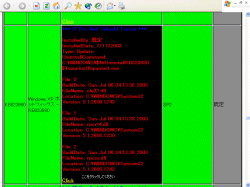
|
| 図3●修正パッチの情報を掲載したWebサイト |

|
画面上から2行目には,「Total Instance Count」欄があり,70という数値が表示されています。実は,このサンプル・プログラムは第14回で紹介したサンプル・プログラムを一部改良したものです。第14回ではこの欄は67でしたから,あれから3種類の修正パッチ情報が追加されていることが分かります。この画面を下方向にスクロールしていくと,図2[拡大表示]のような情報が返されていることが分かります。
第14回のサンプル・プログラムは,「Click」欄を表示しませんでした。今回のサンプル・プログラムを実行すれば,「Click」欄をクリックするだけで,マイクロソフトが公開する目的の修正パッチ情報に簡単にアクセスできます。ちょっとした機能を追加しただけですが,利便性はかなり向上したのではないかと思います。
さらに,今回のサンプル・プログラムの表示結果から,これまでのマイクロソフトのセキュリティ対策の歴史などを垣間見ることもできます。例えば,私の環境で収集した情報には,2003年3月8日にインストールした修正パッチがあります。その修正パッチ情報の「Click」欄をクリックしてみると,図3[拡大表示]のようなWebページが表示されます。
図3を見ると分かるように,この修正パッチは以前は,JP323255と呼ばれていたようです。ちなみに,現在は,Q323255と呼ばれています。それ以外の呼称変更もあるかもしれませんから,興味のある方は調べてみるとよいでしょう。頻繁な呼称変更は,明確な理由がない限り,不要な混乱を招きますから,筆者は好ましくない,と考えています。
サンプル・プログラムの機能と拡張のためのヒント
それでは,サンプル・プログラムの機能を説明します。今回のサンプル・プログラムは,リスト1のようになっています。すでに説明したように,第14回で紹介したサンプル・プログラムの一部を修正し,「修正パッチIDを頼りに,関連するURLリンクを作成する機能」を追加しています。この機能は次のように実装されています。
strRefURL = Right(strReg,6) ←Q323255のQに続く6けたの番号を取り出す
・・・以下省略・・・
このコードでは,Right(右)という命令が使われています。この命令は,渡された文字列(この場合,srReg)の右側から6文字を取り出す機能を提供しています。例えば,JP323255なら,323255が取り出され,strRefURLに格納されます。
このサンプル・プログラムは,Right命令の実行結果とマイクロソフトのサイト情報に依存しています。このため,JP323255がJP000323255に変更されたり,サイトURLが変更されたりすると,正常に動作しなくなります。私はマイクロソフトの公開情報を基に本サンプル・プログラムを作成していますから,動作しなくなった場合には,「意味のある重大な変更があった」と理解することにしています。
「Windows XP SP1」以外の環境で本サンプル・プログラムを利用されるときには,次のソースコードを変更してください。
strTargetSP = "SP2"
strTargetOS = "Windows XP"
例えば,Windows Server 2003で実行するときには,次のように変更します。
strTargetSP = "SP1"
strTargetOS = "Windows Server 2003"
今回は以上で終了です。次回またお会いいたしましょう。ごきげんよう!





















































